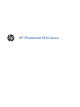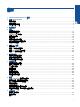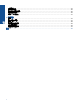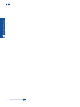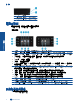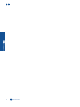user's guidance
20 後方 USB 連接埠
21 電源連接。僅適用 HP 提供的電源線。
控制台功能
觸碰方向按鈕,在兩個「首頁」畫面之間導覽。
控制台功能
1 「首頁」:回到「首頁」畫面,這個畫面會在您初次開啟印表機時顯示。
2 「說明」:在「首頁」畫面中,顯示所有「說明」主題。在其他畫面中,顯示顯示器資訊或動畫,以協助目前
作業。
3 「方向按鈕」:可讓您導覽兩個「首頁」畫面、相片、列印預覽、應用程式和水平功能表選項。
4 「上一步」:返回上一個畫面。
5 「取消」:停止目前的作業。
6 「ePrint」 圖示: 開啟「Web 服務摘要」功能表,您可以在其中檢查 ePrint 狀態詳情、變更 ePrint 設定或列
印資訊頁面。
7 「無線」 圖示: 開啟「無線摘要」功能表,您可在該功能表中檢查無線狀態,並變更無線設定。您還可以列印
無線測試報告,以協助診斷網路連線問題。
8 「墨水」 圖示: 顯示墨水匣的估計墨水存量。如果墨水存量低於預期值,則會顯示警告符號。
9 「設定」 圖示: 開啟「設定」功能表,您可以在其中變更偏好設定,並可使用工具執行維護功能。
10 「相片」:開啟「相片」功能表,您可以在其中檢視和列印相片,或重新列印已列印的相片。
11 「Apps」:提供一種快速且簡單的方式存取和列印網路上的優待券、著色頁以及謎題等資訊。
12 「影印」:開啟「影印」功能表,您可以在這裡選取影印類型或變更影印設定。
13 「掃描」:開啟「掃描」功能表,您可以在這裡選取掃描目的地。
14 「快速表格」:藉由 HP 快速表格,您可以列印行事曆、檢查清單、遊戲、筆記本紙張、圖紙和樂譜。
狀態指示燈與按鈕
•
無線狀態指示燈和按鈕
第 2 章
6 瞭解 HP Photosmart
瞭解 HP Photosmart